كيفية ايقاف التحديثات في ويندوز 10، 8 ،8،1 ،7 وتسريع الجهاز الي اقصي سرعه !
شرح ايقاف تحديثات ويندوز 10
لاحظ الكثير من المستخدمين لتلك النسخة الحديثة من ويندوز 10 ، أن هناك مشكلة في سرعة الإنترنت و استخدام الجهاز و لاحظوا أن هذه المشكلة تكمن في تحديثات الويندوز ، التي تتم بشكل دوري طول الوقت الذي يتم تشغيل الجهاز ، فيه فلما تحدث هذه التحديثات بشكل مستمر و كيف يتم إيقافها .
لماذا تحدث تحديثات ويندوز 10 بشكل مستمر ؟
عملت شركة مايكروسوفت في أثناء إنشاء هذه النسخة من ويندوز 10 ، على أن تكون تحديث كافة التطبيقات الخاصة بالويندوز ، تتم بشكل إجباري في خلفية البرامج التي يقوم المستخدم بتشغيلها .
و قد يكون هذا الأمر جيد لأنه يعمل على تحديث كافة ما يحتاجه المستخدم ، بشكل دوري دون الحاجة لتدخل منه و لكنه في ذات الوقت يعد أمر سئ .
لأن سرعة الإنترنت تكون أكثر بطء من اللازم ، و هناك طريقة استطاع البعض إستخدامها للتحكم في هذه التحديثات ، و تتم هذه الطريقة على النحو التالي .
و قد يكون هذا الأمر جيد لأنه يعمل على تحديث كافة ما يحتاجه المستخدم ، بشكل دوري دون الحاجة لتدخل منه و لكنه في ذات الوقت يعد أمر سئ .
لأن سرعة الإنترنت تكون أكثر بطء من اللازم ، و هناك طريقة استطاع البعض إستخدامها للتحكم في هذه التحديثات ، و تتم هذه الطريقة على النحو التالي .
كيفية إيقاف تحديثات ويندوز ١٠
الخطوة الأولى من إيقاف التحديثات ، و هذه الخطوة تتم فيها إعطاء أمر للويندوز بتحميل التطبيقات المراد تحديثها ، مع إمكانية عدم التحديث .
و الخطوة الثانية يتم إعطاء أمر للسيرفر بعدم تحديث هذه التطبيقات في الخلفية و بذلك يتم منع نسخة ويندوز 10 من التحديث آليا ، أما عن تفاصيل عمل الخطوتين فتتم على النحو التالي .
و الخطوة الثانية يتم إعطاء أمر للسيرفر بعدم تحديث هذه التطبيقات في الخلفية و بذلك يتم منع نسخة ويندوز 10 من التحديث آليا ، أما عن تفاصيل عمل الخطوتين فتتم على النحو التالي .
الخطوة الأولى من إيقاف التحديث
يمكنك التحكم في تحديثات ويندوز 10 من خلال آداة تعرف باسم Group Policy Editor ، و هذه الآداة يمكن الوصول لها عن طريق الضغط على زر الويندوز الموجود في لوحة المفاتيح و حرف F .
بعدها سيظهر للمستخدم نافذة مكتوب عليها كلمة Run ، فيقوم بكتابة GPEDIT.MSC بداخلها ، و بعد ذلك يقوم بالضغط على زر OK فينتقل إلى المسار التالي .
على المستخدم النقر مرتين على Configure Automatic Updates ، ثم ستنبثق نافذة أخرى و عليه بالضغط على Enabled ، ستظهر قائمة طويلة ، و هنا على المستخدم إختيار Notify For Download And Notify For Install ،
و بعد ذلك عليه بحفظ التغييرات التي قام بها من خلال الضغط على Save Change ، و بذلك يكون المستخدم قد أنتهى من الخطوة الأولى .
و بعد ذلك عليه بحفظ التغييرات التي قام بها من خلال الضغط على Save Change ، و بذلك يكون المستخدم قد أنتهى من الخطوة الأولى .
- الخطوة الثانية من إيقاف التحديثات
و تعد هذه الخطوة هى الخطوة الأهم و على المستخدم أولا أن يقوم بالضغط على زر الويندوز من لوحة المفاتيح و حرف R ليقوم بفتح نافذة Run مجددا .
و بعد ذلك عليه الدخول على أمر Services.Msc ، ثم على المستخدم أن يقوم بالضغط على Enter ، من لوحة المفاتيح .
هذه الآداة التي قام بتشغيلها المستخدم هي المسئولة عن كافة خدمات ويندوز و هي التي تقوم بعمل التحديثات في الخلفية .الآن على المستخدم الضغط مرتين على Windows Update و التي سيجدها في نافذة منبثقة أمامه .
ستنسدل أمام المستخدم نافذة أخرى بجانب Startup Tybe ، و هذه القائمة عليه أن يختار منها Disabled الآن يمكن للمستخدم الضغط على OK .
أولاً نحتاج إلى فتح تشغيل أو run عن طريق الضغط على زر ( windows + r )
ثم نقوم بكتابة التالي : services.msc كما هو ظاهر في الصورة و نضغط على ok فتفتح نافذة بهذا الشكل :
نبحث عن windows updates و التي تكون غالباً في الأسفل و نضغط عليها مرتين بالزر اليسار ثم نجعلها كما في الصوره ونضغط ok
Edit group بوليسي
بعد الأنتهاء من هذه الخطوات على المستخدم أن يقوم بإعادة تشغيل الحاسب مرة أخرى، ثم يتجه إلى لوحة التحديثات الموجودة في نسخة الويندوز و يقوم بالضغط على Check For Updates ،
و سوف تظهر له رسالة تخبره بأنه غير قادر على الأطلاع على هذه التحديثات ، و أنه غير قادر على تغيير الطريقة التي يمكن بها تحميل التحديثات Some Settings Are Managed By Your Organization .
و سوف تظهر له رسالة تخبره بأنه غير قادر على الأطلاع على هذه التحديثات ، و أنه غير قادر على تغيير الطريقة التي يمكن بها تحميل التحديثات Some Settings Are Managed By Your Organization .
للمزيد من التوضيح كما عودناكم على مدونة شروحات للمعلوميات شروحات دائما مرفوقة بالدرس فرجة ممتعة
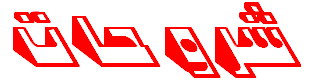

إرسال تعليق